您当前所在位置:首页 > 平面设计 > photoshop教程 > PS调色教程
PS调色教程
ps衣服调色由暗调亮的一个过程分析
今天我们来分享一片关于ps调色的教程,就是将一件衣服由暗色条亮一些,教程很简单,下面我们就来看看详细的图文教程,需要的朋友可以参考下
ps把衣服由暗调亮的简单过程,以下为你讲述步骤。
1、打开一张衣服实物摄影图,这张摄影图拍出来的效果比较暗,我就拿这张摄影图来为你讲解如何简单地由暗调亮的过程
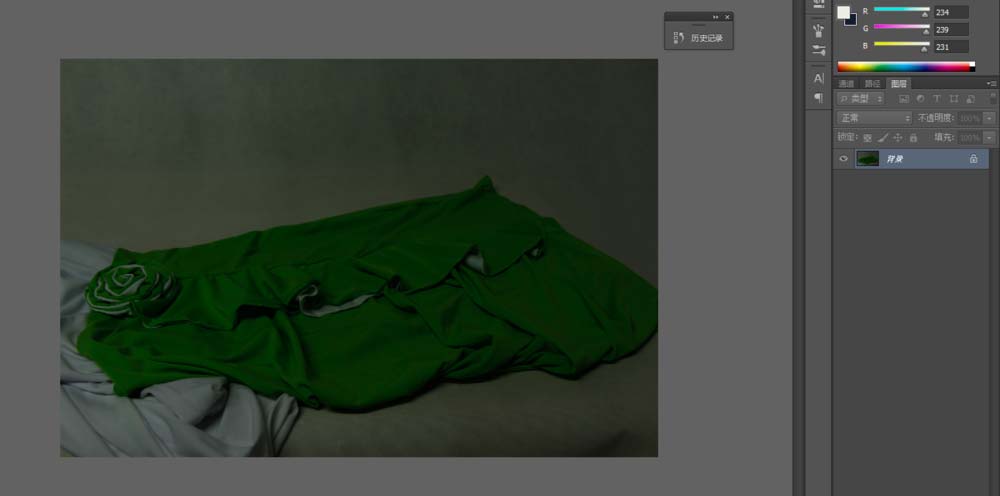
2、点击背景图层,同时按下ctrl+j快捷键,复制背景图层,得到图层1

3、点击图层1,再次按ctrl+j快捷键,再复制图层1,得到图层1 副本

4、在图层1副本这个图层上,我们选择滤镜-其他-高反差-设置参数4,这里数字参数建议3-4之间即可,不需要太高。然后可看到该图层变成灰蒙蒙一片,然后接着选择柔光模式,
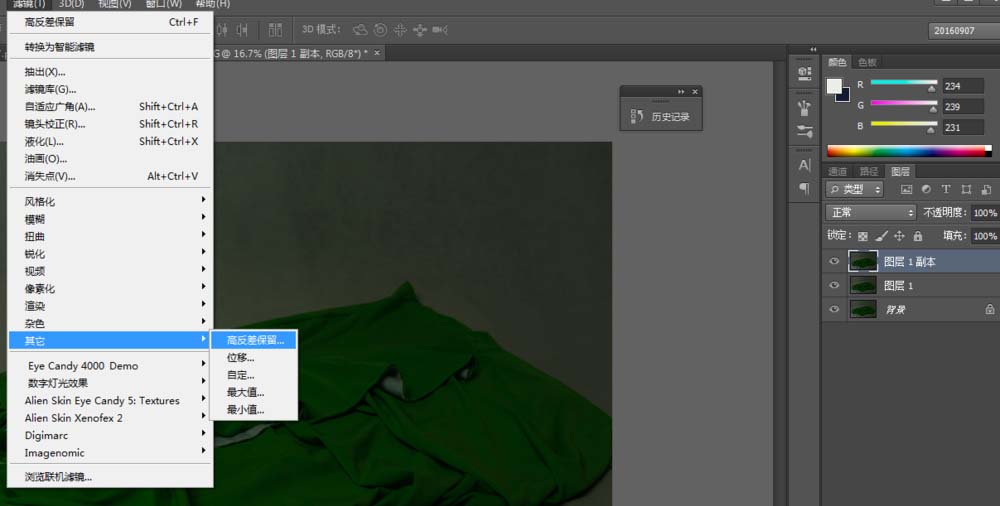
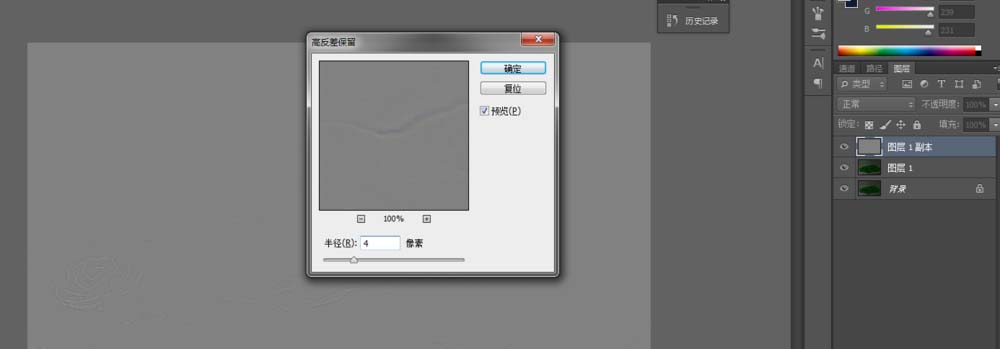
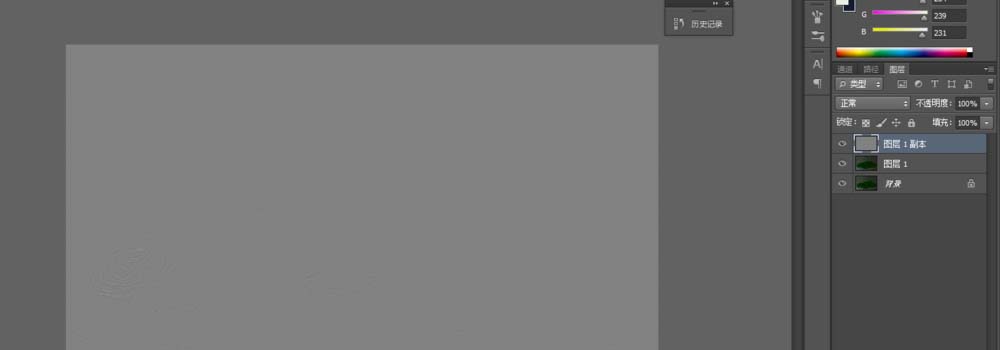
5、接着点击创建可调整的图层,点击选择曲线,弹出曲线窗口。(这一步骤也可以直接按快捷键ctrl+m即可弹出曲线窗口。)然后在曲线窗口调整RGB线对产品进行调光,具体如下操作所示
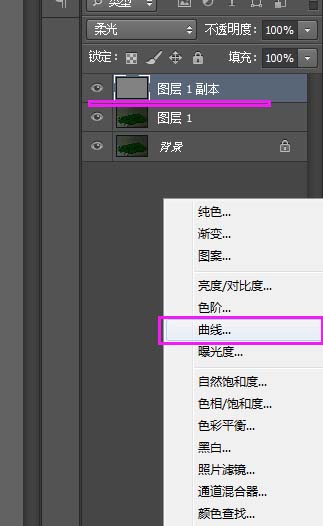
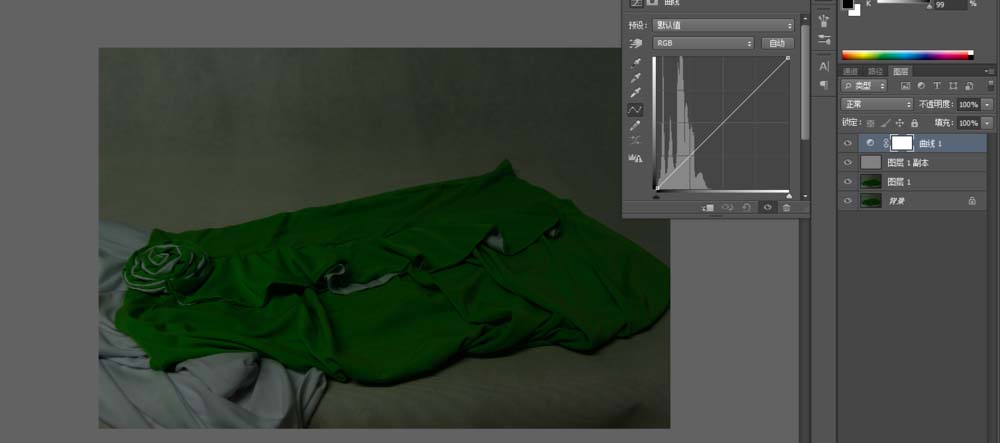
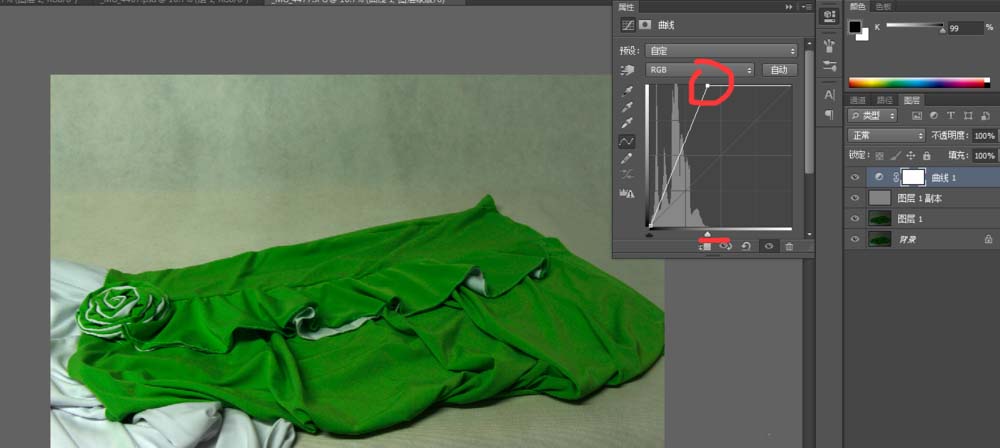
6、最后效果

相关推荐:
很赞哦!()
大图广告(830*140)



